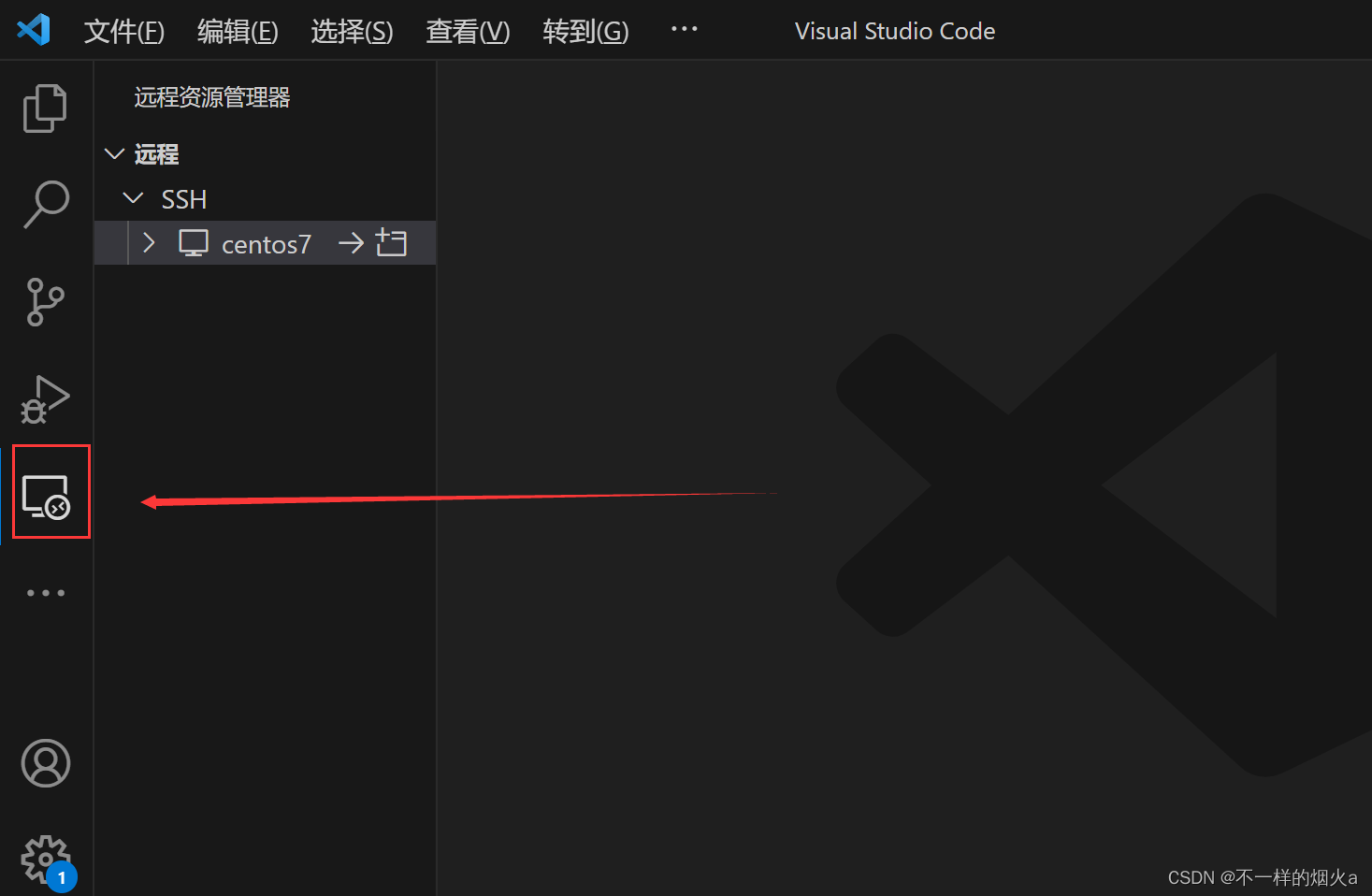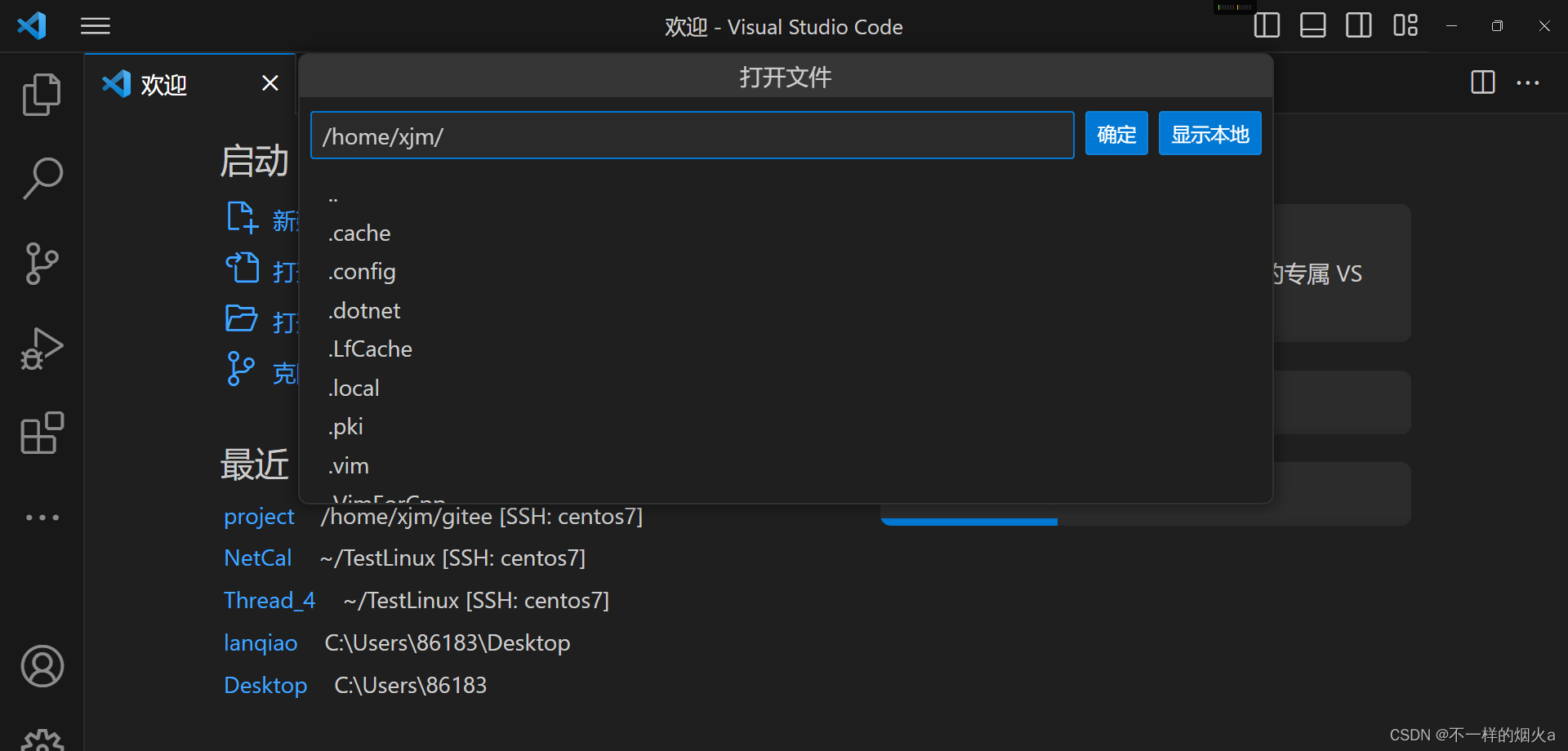一、下载所需插件
打开商店

下载Remote - SSH
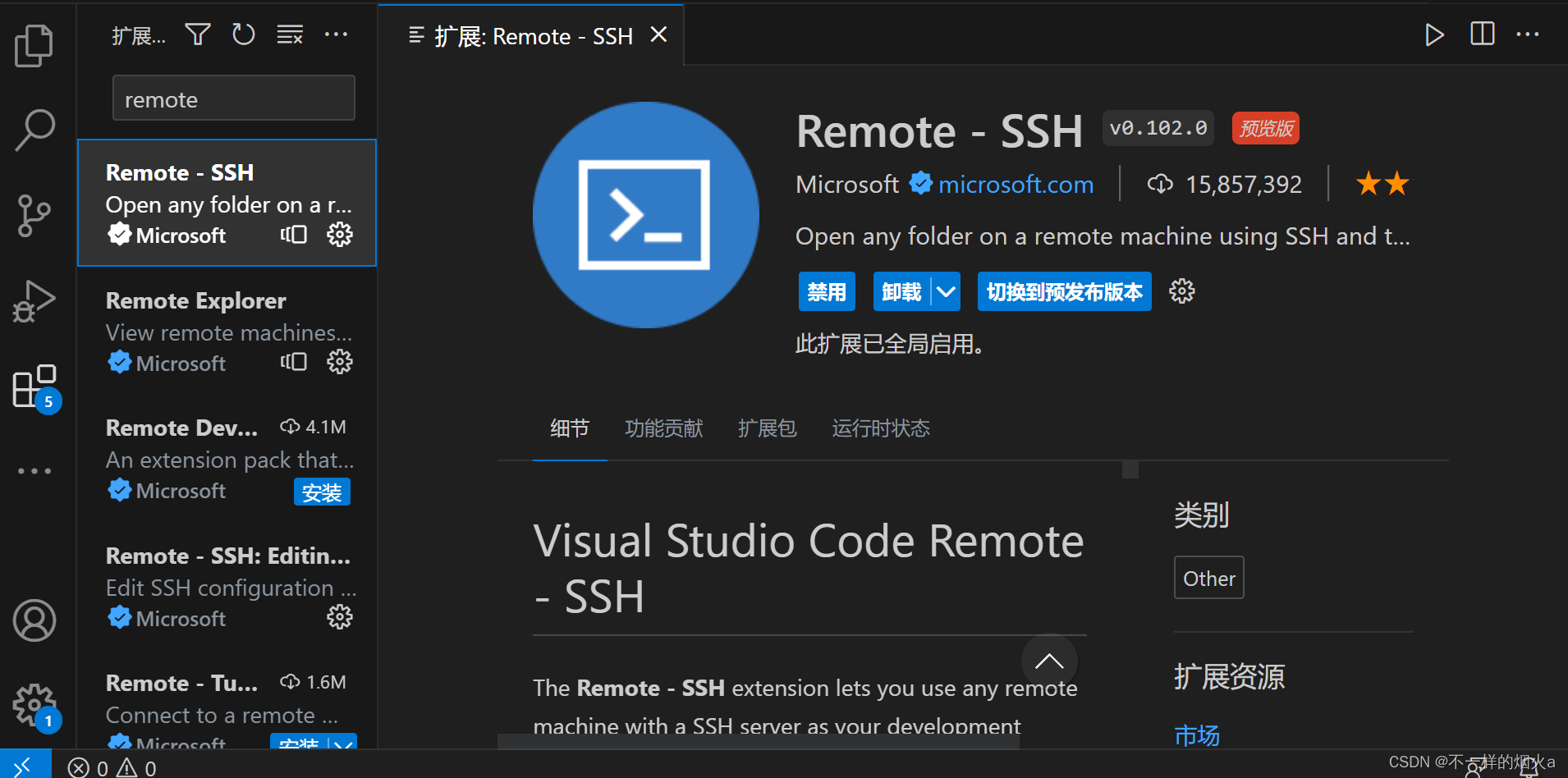
下载Remote - SSH扩展包
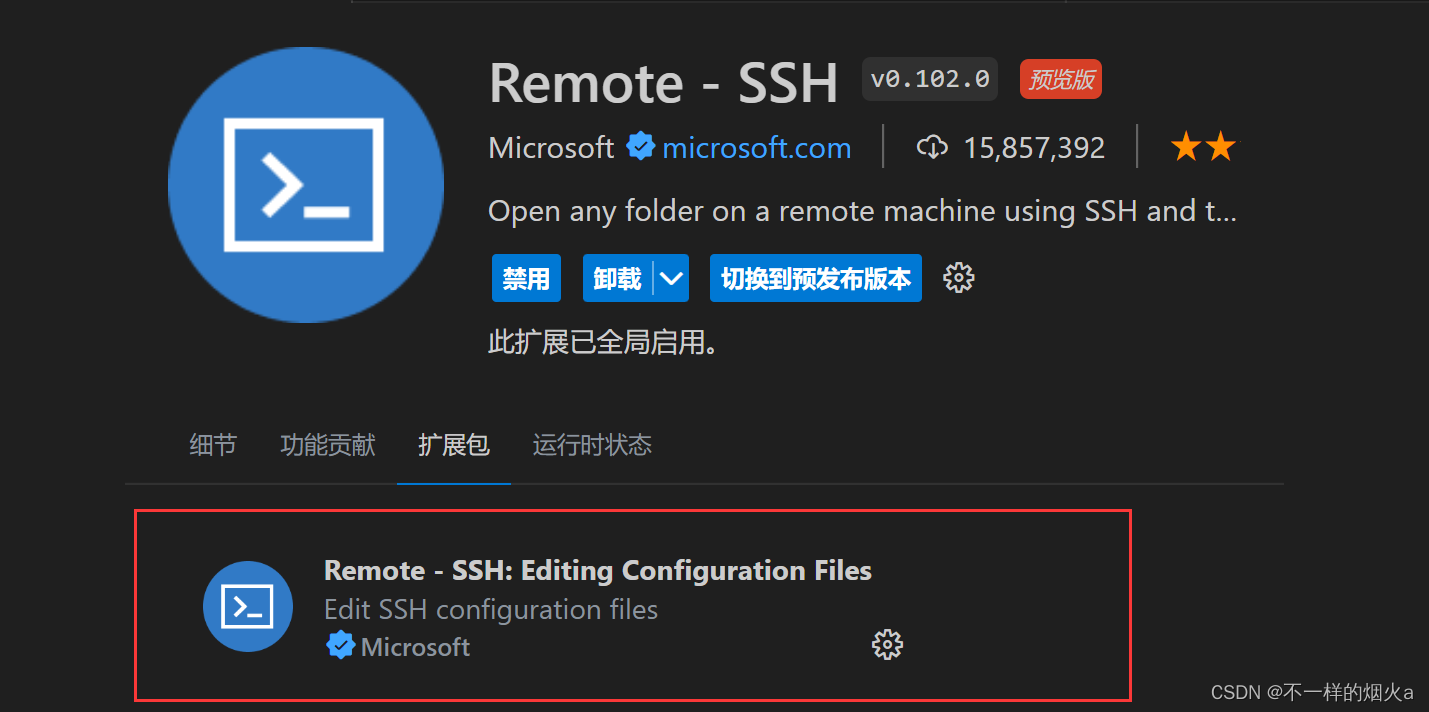
二、远程连接
点击远程资源管理器
**点击SSH旁边的加号 **
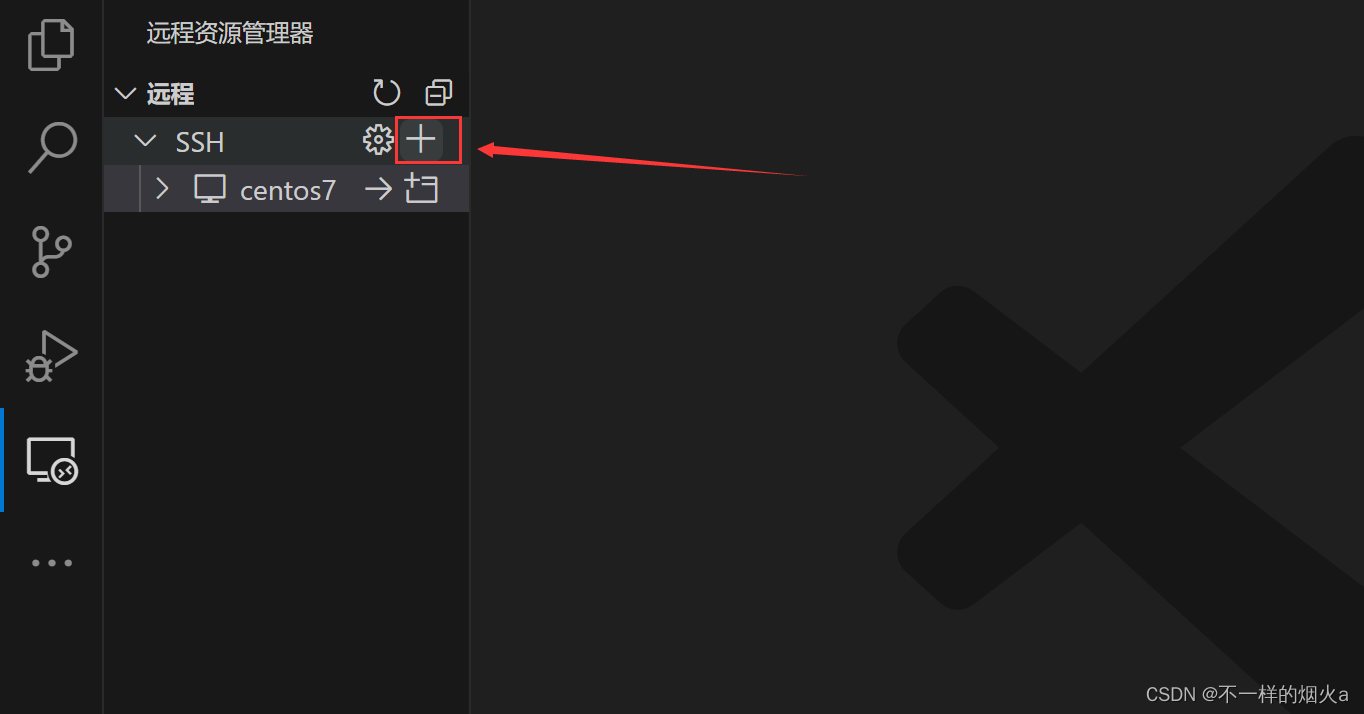
输入:ssh用户名@服务器地址

介绍
- 第一个是保存到当前用户
- 第二个是保存到所有用户
**右键点击刚才创建的远程连接 **
- 如果这里没有出现,请刷新此界面,或者重启vscode就有了

这里选择Linux

然后输入你的密码,就连接成功了
- 第一次可能有点慢,请耐心等待
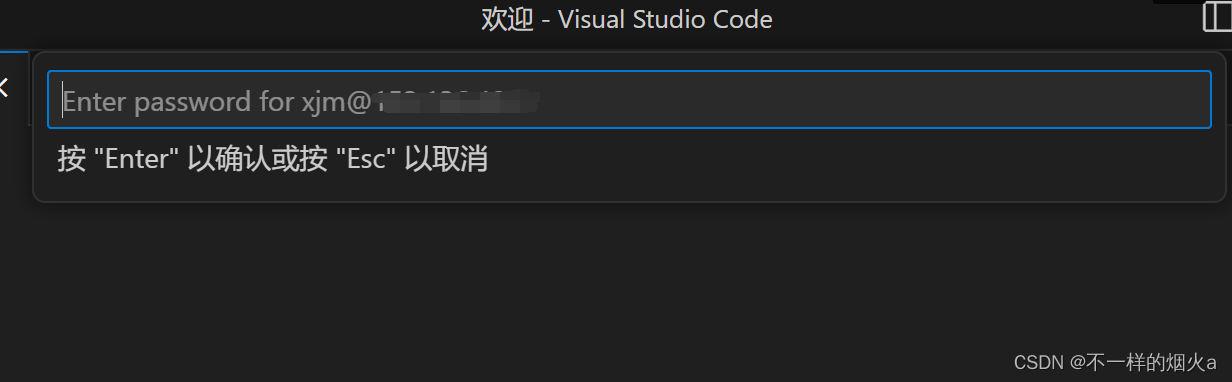
这时候就连接成功了,选择你要打开的文件或者文件夹
三、更改远程服务器名称
打开资源管理器,点击SSH旁边的设置

选择你刚才保存的路径
- 第一个是保存到当前用户
- 第二个是保存到所有用户

然后更改自己成自己熟悉的名称即可

** 更改完后的效果**
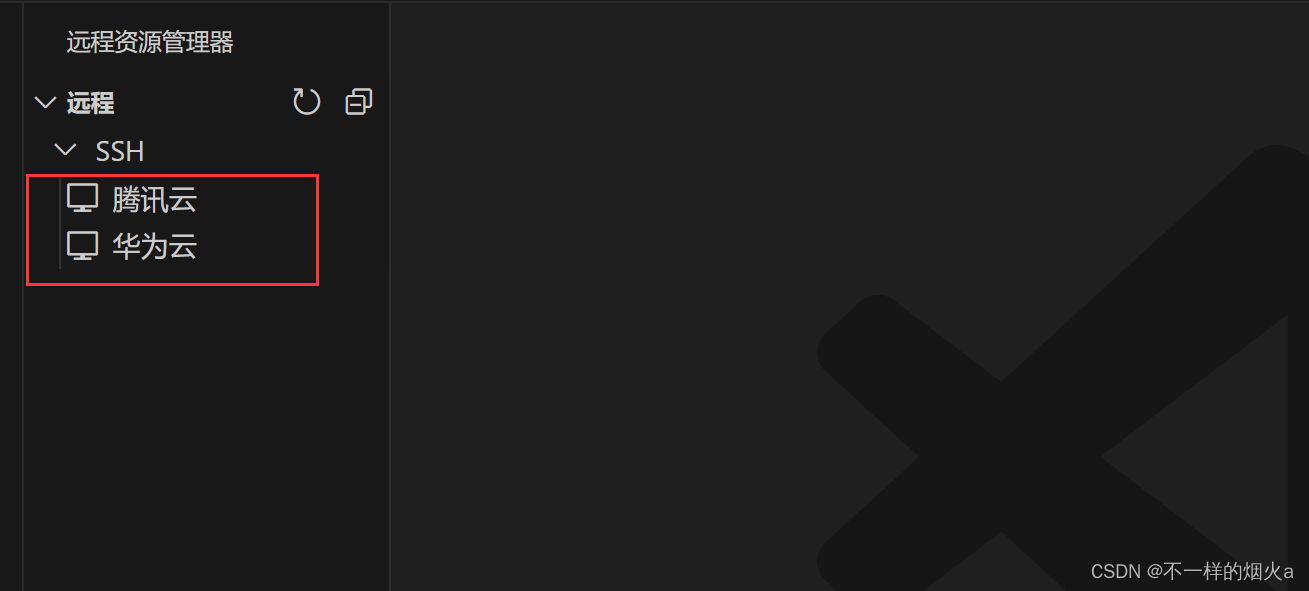
版权归原作者 不一样的烟火a 所有, 如有侵权,请联系我们删除。